电脑店u盘装系统教程,详细教您电脑店怎么使用u盘安装系统
- 分类:u盘教程 发布时间: 2018年02月08日 10:04:48
经常安装系统的技术人员就知道,使用U盘来安装系统的方法,已成为当下电脑装系统的一种趋势,使用U盘安装系统可以方便自由更换系统,U盘启动盘自制引导盘和光驱无法更新系统,那么怎么使用u盘安装win7系统?下面,小编就来跟大家介绍电脑店使用u盘安装系统的方法了。
电脑店,相信大伙都听说过吧,这里的电脑店不是大街小巷的那种商业铺,而是一个启动盘工具的名称,没错,一款具有百年的“老字号”,操作简单,方便那些不懂安装系统的小白,小编在这里给大家准备电脑店使用u盘安装系统的方法。
电脑店怎么使用u盘安装系统
从U盘启动进PE系统,双击桌面上的【电脑店一键装机】,选择还原分区,映像路径选择gho文件,最后点击安装位置,一般是C盘,有些不是显示C盘,比如这边是E盘,根据卷标或大小判断
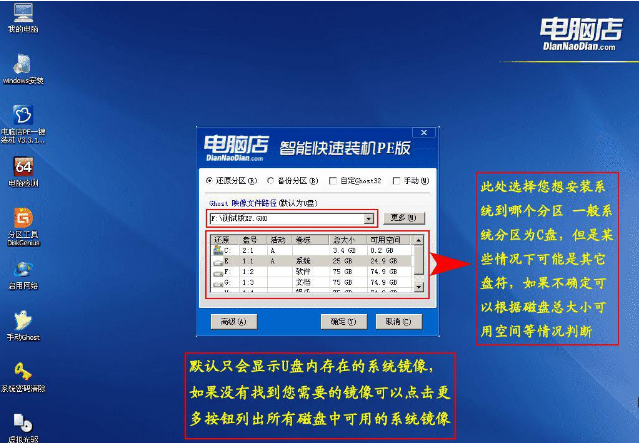
u盘电脑图解-1
点击确定,弹出这个提示框,点击是,开始执行系统还原,也就是安装过程
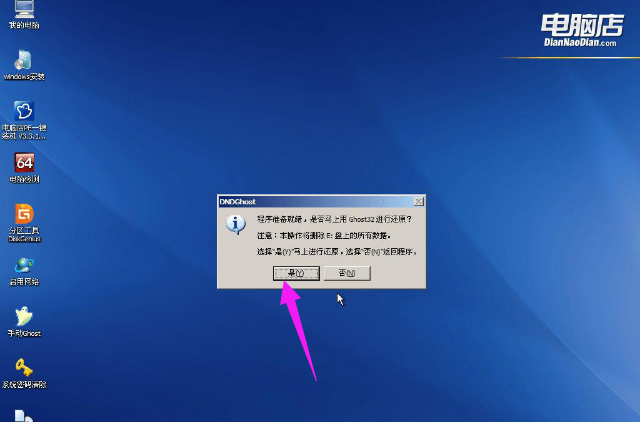
电脑店电脑图解-2
转到这个界面,执行系统安装到系统盘的过程,这个过程大概需要3-5分钟的时间
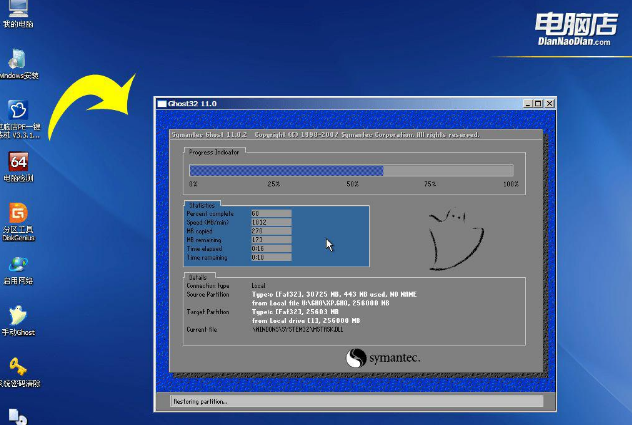
u盘电脑图解-3
上述操作完成后,提示还原已完成,10秒后电脑会自动重启,或者点击是立即重启,后面的过程都是自动执行,直到安装完成
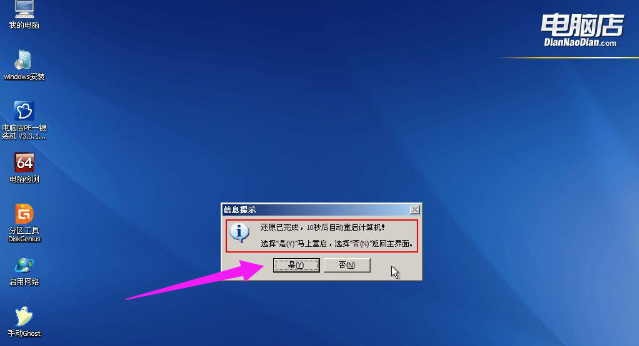
安装系统电脑图解-4
以上就是电脑店使用u盘安装系统的方法。
猜您喜欢
- 电脑双显卡有什么用的介绍..2021/06/13
- 3050显卡性能怎么样的介绍2022/02/18
- 教您怎么给电脑硬盘分区详细教程..2020/06/16
- 教你微信电脑版怎么登陆2020/06/29
- u盘数据恢复,详细教您如何还原U盘丢失..2018/01/30
- 小编告诉你微信拍照怎样设置不全屏..2021/03/04
相关推荐
- 宏碁怎么改uefi装系统的步骤教程.. 2021-12-31
- zhudongfangyu.exe主动防御是什么进程.. 2020-10-07
- 华硕tpm模块如何开启的图文教程.. 2021-08-01
- 硬盘雨林木风WIn7系统安装方法.. 2017-02-17
- 常见的操作系统有哪些 2022-03-24
- 技嘉6700xt魔鹰首发价值得入手吗.. 2021-10-14




 粤公网安备 44130202001059号
粤公网安备 44130202001059号